Busca el contenido de la fecha en una gran cantidad de nombres de archivos y reemplázalo en masa con otro contenido de fecha
Traducción:简体中文繁體中文EnglishFrançaisDeutschEspañol日本語한국어,Actualizado el:2025-01-17 11:03
Resumen:Después de procesar los archivos, algunos nombres de archivo con fechas marcadas necesitan ser actualizados. Las fechas antiguas en los nombres deben reemplazarse uniformemente con nuevas fechas para que los archivos sean más manejables. Al buscar, también puedes distinguir rápidamente los archivos por las fechas en sus nombres. A continuación, se explica cómo encontrar las fechas, horas, etc., existentes en los nombres de archivo y reemplazarlas simultáneamente.
1、Escenarios de uso
Busca las fechas, horas, etc., en los nombres de archivo y reemplázalas uniformemente con nuevas fechas, horas, etc., ingresadas por el usuario.
Por ejemplo: 2024-12-1Research_Article_Draft.docx, 2024-12-1Meeting_Notes.pdf, 2024-12-1Project_Overview.mp4
Reemplaza 2024-12-1 en lote con 2025-1-1
Después del reemplazo, se convierte en 2025-1-1Research_Article_Draft.docx, 2025-1-1Meeting_Notes.pdf, 2025-1-1Project_Overview.mp4
2、Vista previa
Antes del procesamiento:
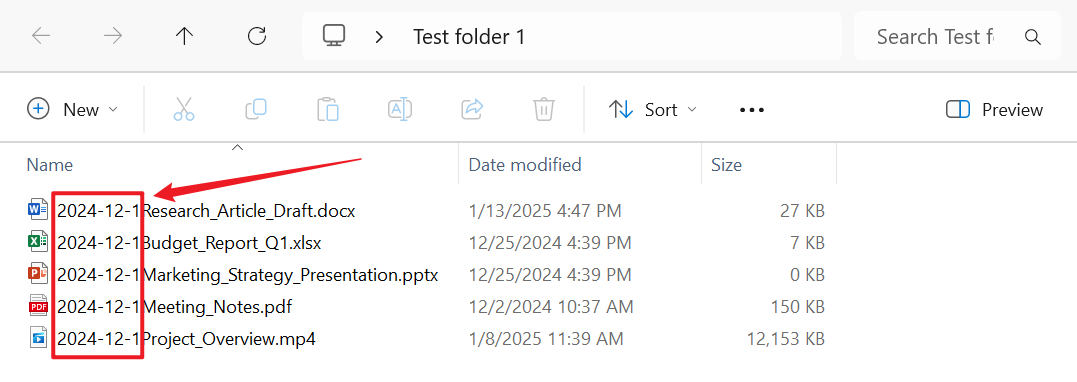
Después del procesamiento:
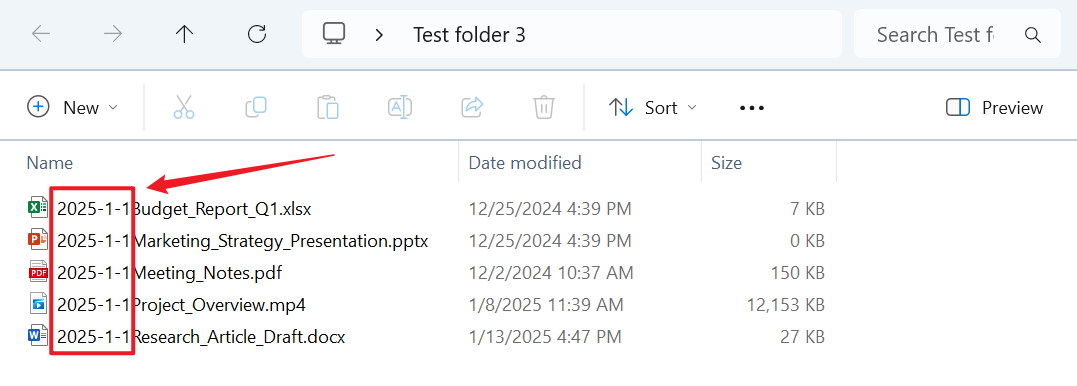
3、Pasos de operación
Abre 【HeSoft Doc Batch Tool】 y selecciona 【Nombre de archivo】 - 【Buscar y reemplazar nombre de archivo】.

【Agregar archivos】 Agrega uno o varios archivos cuyos nombres contengan palabras clave como fechas que necesiten ser reemplazadas.
【Importar archivos desde carpeta】 Importa una carpeta que contenga una gran cantidad de archivos cuyos nombres tengan palabras clave como fechas que necesiten ser reemplazadas.
También puedes arrastrar y soltar archivos directamente abajo.

【Buscar archivo】 Ingresa abajo el contenido del texto en el nombre del archivo que necesitas buscar y reemplazar.
【Reemplazar con】 Ingresa abajo el contenido del texto de reemplazo.

Espera a que se complete el proceso, luego haz clic en la ubicación de guardado para ver los archivos con los nombres reemplazados.
